戴尔Win10U盘安装教程(详细教程帮助您轻松完成戴尔电脑Win10系统的重新安装)
221
2024 / 05 / 19
随着Windows7的逐渐退出市场,许多用户都开始考虑升级到Windows10系统。而使用U盘安装Win10系统是一种快速且方便的方法,本教程将以戴尔U盘装Win10系统为例,详细介绍操作步骤,让你轻松完成系统安装。
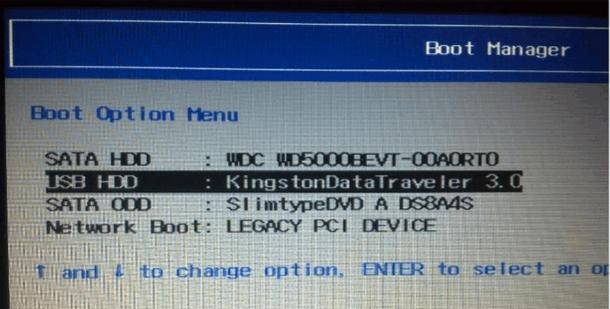
1.准备所需材料和工具
在开始安装之前,你需要准备一个戴尔U盘、一台戴尔电脑和一个可用的Windows10安装文件(ISO镜像文件)。

2.下载Windows10ISO镜像文件
在戴尔官方网站或微软官方网站上下载合适版本的Windows10ISO镜像文件,并将其保存到你的电脑上。
3.准备戴尔U盘
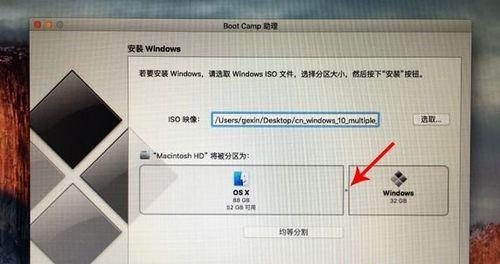
将空的U盘插入电脑的USB接口,确保U盘中没有重要数据。请注意,U盘容量应该大于或等于4GB,并且最好是USB3.0接口,以提高数据传输速度。
4.格式化U盘
打开电脑上的文件资源管理器,右键点击U盘,并选择“格式化”。在弹出的窗口中,选择“FAT32”文件系统,勾选“快速格式化”,然后点击“开始”按钮。
5.创建可启动的U盘
下载并安装Rufus软件,打开软件后,选择你刚才下载的Windows10ISO镜像文件,然后点击“开始”按钮。在弹出的窗口中,选择U盘作为目标设备,确保其他选项设置正确,然后点击“开始”按钮,等待过程完成。
6.配置电脑的启动顺序
重启电脑,并按下F12键或其他戴尔电脑指定的快捷键,进入启动菜单。使用方向键选择U盘作为启动设备,并按下回车键确认。
7.进入Windows10安装界面
等待一段时间后,你将进入Windows10安装界面。在界面中选择你希望安装的语言、时间和货币格式等相关设置,并点击“下一步”按钮。
8.安装过程中的高级选项
在安装过程中,你可以选择是否保留个人文件和应用程序,也可以进行自定义分区。按照自己的需求进行选择,并点击“下一步”按钮。
9.等待系统安装
接下来,你只需要耐心等待系统自动完成安装过程。期间电脑可能会多次重启,请不要中断电源,以免导致安装失败。
10.完成系统设置
当系统安装完成后,你需要依照提示进行一些基本设置,如设置用户名、密码、网络连接等。
11.更新驱动和系统补丁
打开戴尔官方网站或使用DellUpdate软件,下载并安装最新的驱动程序和系统补丁,以确保系统正常运行。
12.安装常用软件和工具
根据个人需求,下载并安装一些常用的软件和工具,如浏览器、办公套件等。
13.备份重要文件
在使用新的Windows10系统之前,记得备份重要文件和数据,以免因意外情况导致数据丢失。
14.推荐优化系统设置
根据个人需求,可以进行一些系统优化设置,如关闭不必要的启动项、定期清理垃圾文件等,以提高系统性能。
15.小贴士和注意事项
在使用过程中,你还需要注意一些小贴士和注意事项,如定期更新系统和软件、安装杀毒软件等,以确保系统的安全性。
通过以上简单的教程,你可以轻松使用戴尔U盘完成Win10系统的安装。这是一种快速、便捷且安全的安装方式,让你可以尽快享受到Windows10系统的新功能和优化体验。记得按照步骤操作,并注意备份重要文件,祝你安装成功!
